Питање
Проблем: Како поправити БСОД БЕДаиси.сис при покретању игара у Виндовс-у?
Сваки пут када покушам да покренем ДаиЗ, стално добијам БСОД, позивајући се на датотеку БЕДаиси.сис. Како да поправим ово? Уопште не могу да играм игру јер се ови падови само настављају.
Решен одговор
Злогласни Плави екран смрти (БСОД) у Виндовс-у је више од фрустрирајућег прекида. Упркос свом злослутном имену, БСОД заправо игра важну улогу у заштити вашег система. Означава озбиљан проблем који се догодио унутар оперативног система, што га наводи да се одмах заустави како би се спречила потенцијална штета. Приказана порука о грешци има за циљ да пружи траг о томе шта је могло да изазове пад.
Један такав проблем који у последње време изазива главобоље играчима је БСОД везан за БЕДаиси.сис. Када су покушавали да покрену игре као што су ПУБГ, Есцапе фром Тарков, Арк: Сурвивал Еволвед или Моунт & Бладе ИИ: Баннерлорд, између осталих, наишли су на нежељени пад. Обично грешка долази са повезаним кодом као што је „ПАГЕ_ФАУЛТ_ИН_НОНПАГЕД_АРЕА“, што даје траг о могућим узроцима.
Датотека БЕДаиси.сис је управљачки програм повезан са Баттлеие системом против варања, који се користи у низу игара на мрежи за спречавање варања и обезбеђивање поштеног окружења за играње. Али као и сваки софтвер, он није имун на грешке. У овом случају, то узрокује пад неких Виндовс система након покретања ових игара.
Добра вест је да постоје начини да се реши БСОД БЕДаиси.сис. На основу искустава различитих корисника, неколико метода се показало ефикасним. То укључује искључивање спољних периферних уређаја, поновну инсталацију игре која је изазвала пад и поновну инсталацију Баттлеие-а. Такође је корисно проверити и поправити све оштећене датотеке на вашем систему и поново инсталирати мрежне драјвере. Тачне кораке за извођење ових поправки можете пронаћи испод овог чланка.
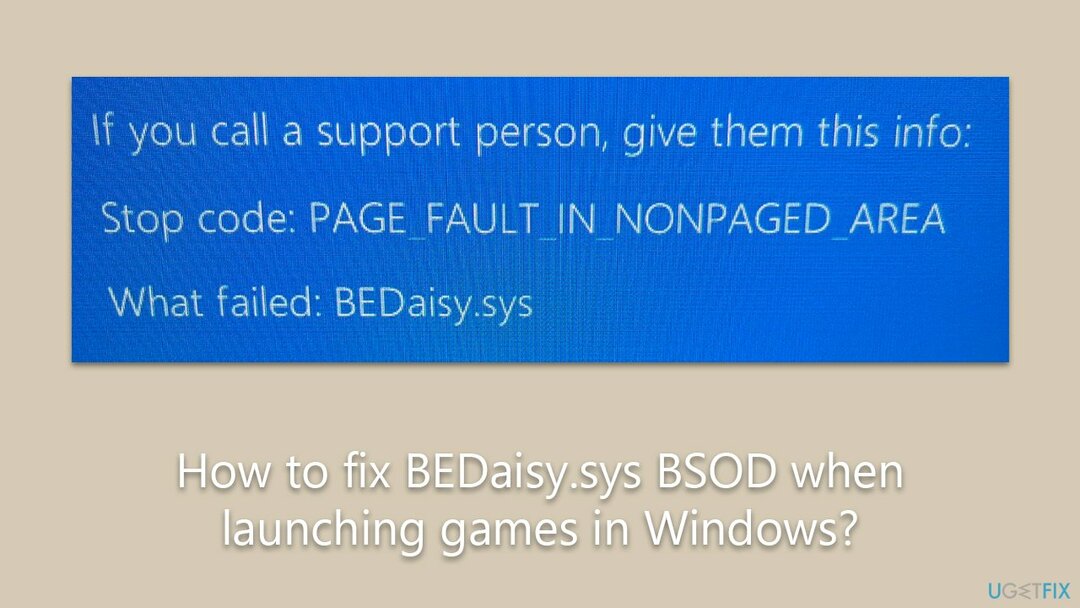
Софтвер за поправку рачунара РестороМац машина за прање веша Кс9 може бити непроцењива алатка када се бавите падом плавог екрана. Овај софтвер је дизајниран да скенира ваш систем у потрази за проблемима, анализира евиденције грешака и аутоматски поправи оштећене или недостајуће системске датотеке. Пружајући темељну и детаљну анализу система, софтвер за поправку рачунара може помоћи у идентификацији и решавању проблема основни проблеми који узрокују БСОД, промовишући стабилност и побољшавајући укупне перформансе вашег рачунар.
1. Искључите непотребне периферне уређаје
Да бисте поправили оштећени систем, морате купити лиценцирану верзију Ресторо Мац машина за прање веша Кс9.
Неки корисници који су пријавили БСОД БЕДаиси.сис рекли су да су успели да реше проблем чим су искључили периферне уређаје као што су педале за игре. Понекад може доћи до неких софтверских сукоба између таквих уређаја и Баттлеие-а, што може узроковати падове.
2. Проверите интегритет датотеке игре
Да бисте поправили оштећени систем, морате купити лиценцирану верзију Ресторо Мац машина за прање веша Кс9.
- Отвори Стеам и идите у свој Библиотека.
- Кликните десним тастером миша на игру која узрокује пад система и изаберите Својства.
- Иди на Локалне датотеке одељак лево.
- Ево, кликните Проверите интегритет датотека игре и сачекајте док се процес не заврши.
- Покушајте поново да покренете проблематичну игру.
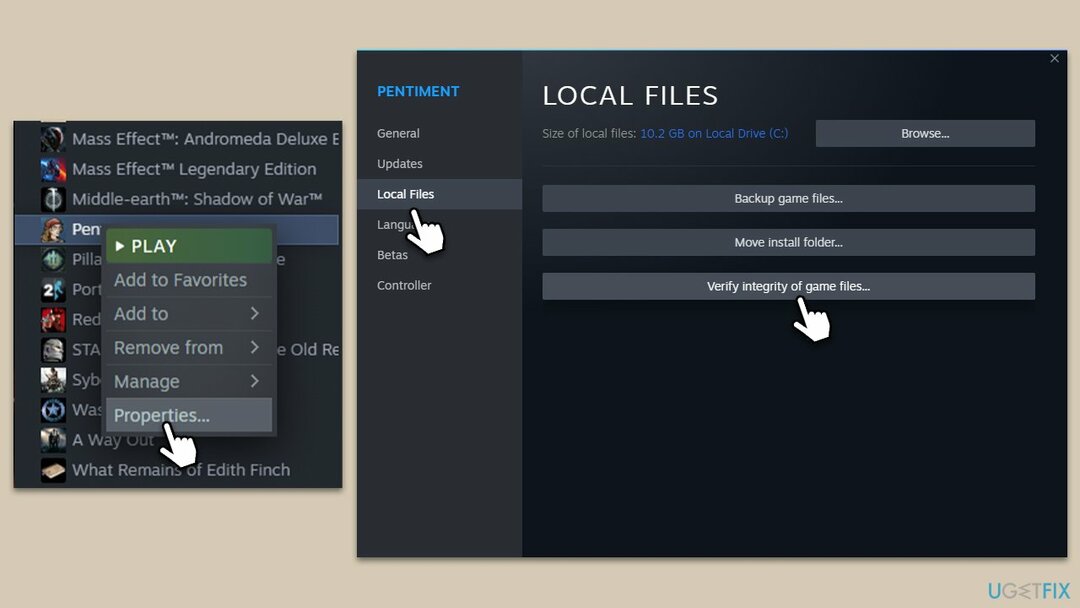
3. Покрените СФЦ и ДИСМ
Да бисте поправили оштећени систем, морате купити лиценцирану верзију Ресторо Мац машина за прање веша Кс9.
Оштећене системске датотеке су међу најчешћим разлозима за грешке плавог екрана смрти. Ово можете решити покретањем СФЦ и ДИСМ скенирања на следећи начин:
- Укуцати цмд у Виндовс претрази.
- Кликните десним тастером миша на Командна линија резултат и избор Покрени као администратор.
- Контрола корисничког налога ће вас питати да ли желите да дозволите промене – кликните Да.
- Откуцајте ову команду и притисните Унесите:
сфц /сцаннов - Сачекајте да се скенирање заврши.
- Затим користите следеће команде, притиском на Ентер после сваког:
Дисм /Онлине /Цлеануп-Имаге /ЦһецкҺеалтһ
Дисм /Онлине /Цлеануп-Имаге /СцанҺеалтһ
Дисм /Онлине /Цлеануп-Имаге /РестореҺеалтһ - Поново покренути Твој уређај.
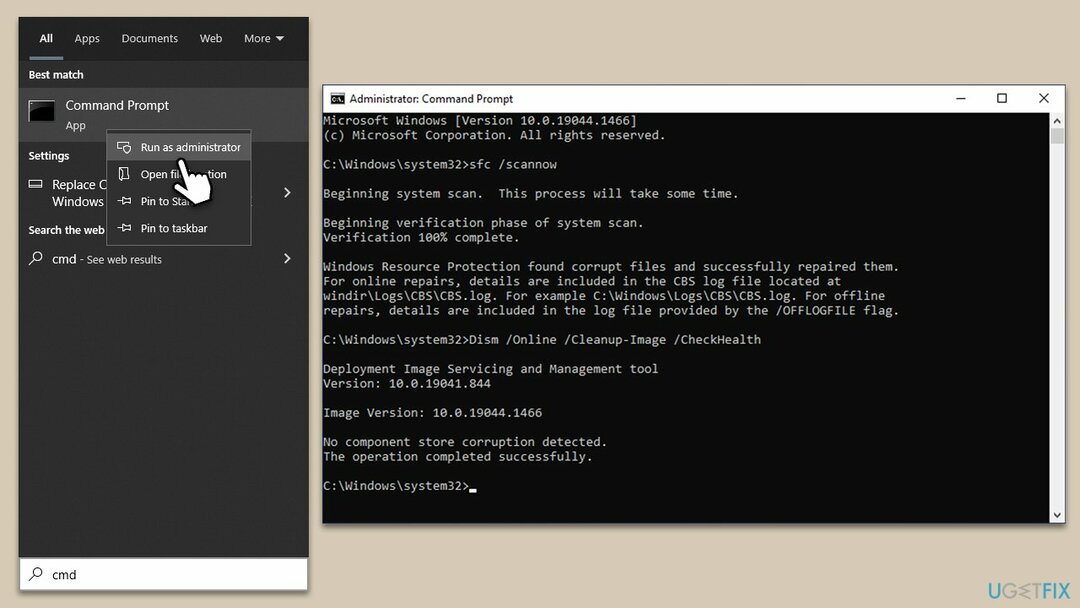
4. Поново инсталирајте игру и Баттлеие
Да бисте поправили оштећени систем, морате купити лиценцирану верзију Ресторо Мац машина за прање веша Кс9.
Поновна инсталација игре је један од приступа решавању БСОД проблема у вези са БЕДаиси.сис. Временом се датотеке игара могу оштетити или модификовати ажурирањем софтвера, што може довести до нестабилности. Поновном инсталацијом игре, у суштини ресетујете све датотеке игре у првобитно стање, чиме елиминишете све потенцијалне проблеме који произилазе из оштећених или застарелих датотека. Међутим, кључно је да потпуно деинсталирате игру пре него што је поново инсталирате да бисте обезбедили чисто подешавање.
Слично томе, поновна инсталација Баттлеие-а се такође може показати ефикасним. Баттлеие је саставни део игара које сервисира, и као и сваки други софтвер, понекад се може суочити са проблемима који узрокују пад система. Поновна инсталација апликације помаже у ресетовању њене конфигурације и замени свих оштећених или недостајућих датотека, решавајући проблеме који могу изазвати БСОД. Увек се препоручује преузимање најновије верзије Баттлеие-а са званичног сајта или преко клијента игре како бисте били сигурни да имате најажурнију, стабилну верзију овог анти-вара система.
5. Поново инсталирајте мрежне драјвере
Да бисте поправили оштећени систем, морате купити лиценцирану верзију Ресторо Мац машина за прање веша Кс9.
Проблем би могао бити повезан са вашим мрежним драјверима, па би требало да их поново инсталирате.
- Кликните десним тастером миша на Почетак и изабрати Менаџер уређаја.
- Проширити Мрежни адаптери.
- Кликните десним тастером миша на мрежни адаптер који користите и изаберите Деинсталирајте уређај.
- Означите Избришите софтвер драјвера за овај уређај опција.
- Кликните Деинсталирај још једном и пратите упутства на екрану.
- Рестарт ваш систем.
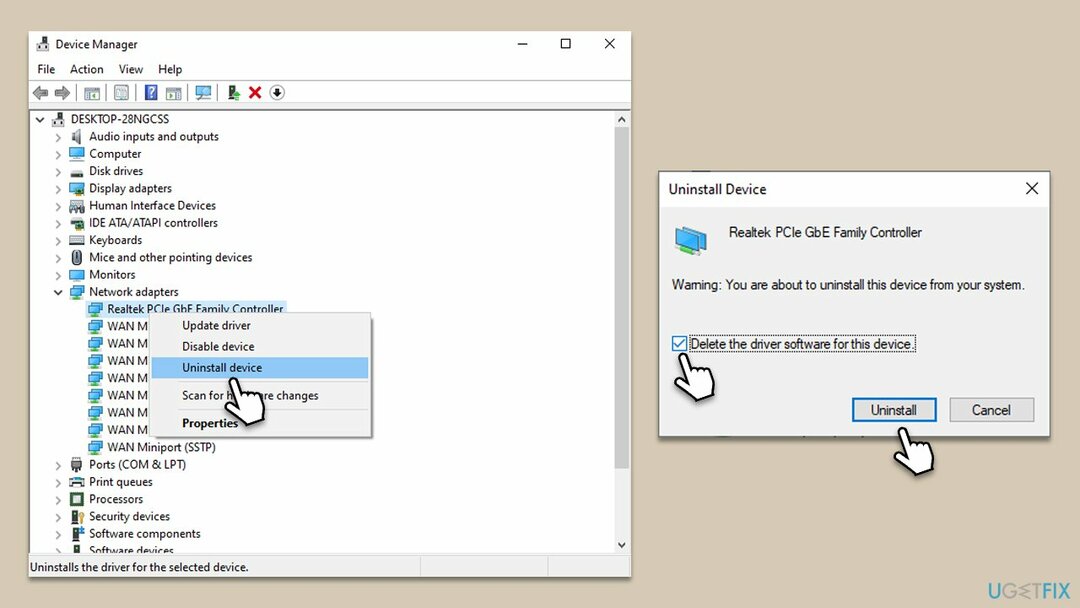
Када завршите, користите ДриверФик да инсталирате најновије мрежне драјвере на ваш систем. Алтернативно, можете га ручно преузети са веб локације произвођача уређаја. Имајте на уму да ће вам можда требати други уређај са исправним интернетом, јер га ваш систем неће имати без мрежних драјвера (иако би Виндовс требало да инсталира генеричку верзију мрежних драјвера на дизање).
6. Онемогућите Интел Турбо Боост технологију
Да бисте поправили оштећени систем, морате купити лиценцирану верзију Ресторо Мац машина за прање веша Кс9.
- Поново покренути свој рачунар и унесите БИОС подесити.
- Када сте у подешавању БИОС-а, потражите опцију под називом „Напредно“, „Конфигурација“, или нешто слично. Крећите се кроз ове опције.
- Пронађите „ЦПУ Цонфигуратион" опција.
- У оквиру менија ЦПУ Цонфигуратион, пронађите „Интел Турбо Боост технологијаи” опција.
- Промените поставку за Интел Турбо Боост технологију на „Онемогућено.”
- На крају, сачувајте промене и изађите из подешавања БИОС-а. Ово се често ради притиском Ф10 али потражите „Сачувај и изађи” опција да будете сигурни.
- Ваш рачунар би тада требао поново покренути са онемогућеном функцијом Турбо Боост.
Аутоматски поправите своје грешке
тим угетфик.цом покушава да да све од себе да помогне корисницима да пронађу најбоља решења за отклањање својих грешака. Ако не желите да се борите са техникама ручне поправке, користите аутоматски софтвер. Сви препоручени производи су тестирани и одобрени од стране наших професионалаца. Алатке које можете да користите да поправите грешку су наведене у наставку:
Понуда
урадите то сада!
Преузмите поправкуСрећа
Гаранција
урадите то сада!
Преузмите поправкуСрећа
Гаранција
Ако нисте успели да исправите грешку користећи РестороМац машина за прање веша Кс9, обратите се нашем тиму за подршку за помоћ. Молимо вас да нам кажете све детаље за које мислите да бисмо требали да знамо о вашем проблему.
Овај патентирани процес поправке користи базу података од 25 милиона компоненти које могу заменити било коју оштећену или недостајућу датотеку на рачунару корисника.
Да бисте поправили оштећени систем, морате купити лиценцирану верзију Ресторо алат за уклањање злонамерног софтвера.Да бисте поправили оштећени систем, морате купити лиценцирану верзију Мац машина за прање веша Кс9 алат за уклањање злонамерног софтвера.
Да бисте остали потпуно анонимни и спречили ИСП и владе од шпијунирања на теби, требало би да запослиш Приватни приступ интернету ВПН. Омогућиће вам да се повежете на интернет док сте потпуно анонимни тако што ћете шифровати све информације, спречити трагаче, рекламе, као и злонамерни садржај. Оно што је најважније, зауставићете незаконите надзорне активности које НСА и друге владине институције обављају иза ваших леђа.
Непредвиђене околности могу се десити у било ком тренутку током коришћења рачунара: може се искључити због нестанка струје, а Плави екран смрти (БСоД) може да се појави, или насумична ажурирања Виндовс-а могу да се деси на машини када сте отишли на неколико минута. Као резултат тога, ваш школски рад, важни документи и други подаци могу бити изгубљени. До опоравити се изгубљене датотеке, можете користити Дата Рецовери Про – претражује копије датотека које су још увек доступне на вашем чврстом диску и брзо их преузима.